यदि आप कभी भी उबंटू जैसे लिनक्स डिस्ट्रोस को आज़माना चाहते हैं, तो आपने देखा होगा कि आप इसके लिए बूट करने योग्य "लाइव यूएसबी" बनाने के लिए एक यूएसबी ड्राइव का उपयोग कर सकते हैं। यह मूल रूप से इसका मतलब है कि आपको अपने सिस्टम पर डिस्ट्रो स्थापित करने की आवश्यकता नहीं है, और आप इसे लाइव यूएसबी से बूट कर सकते हैं, और इसका परीक्षण कर सकते हैं। यदि आपको डिस्ट्रो पसंद है, तो आप इसे केवल यूएसबी से इंस्टॉल कर सकते हैं। इसे करने की प्रक्रिया आसान है, और इसे किसी भी मैक (और विंडोज पीसी) पर किया जा सकता है। इसलिए, यदि आप सोच रहे हैं कि लाइव USB कैसे बनाया जाए, और Mac पर लाइव लिनक्स USB में बूट करें, तो यह कैसे करें:
लिनक्स डिस्ट्रोस के लिए बूटेबल लाइव यूएसबी बनाना
मैक पर लिनक्स में बूट करने के लिए, आपको सबसे पहले डिस्ट्रो के लिए एक लाइव यूएसबी बनाना होगा। हम मैकबुक सिएरा के नवीनतम संस्करण को चलाने वाले मैकबुक एयर पर, उबंटू 14.10 "यकक्ती याक" का उपयोग करके इसका प्रदर्शन कर रहे हैं। आप उबंटू को आधिकारिक वेबसाइट से मुफ्त में डाउनलोड कर सकते हैं। एक बार जब आप ऐसा कर लेते हैं, तो आप इस गाइड के साथ आगे बढ़ सकते हैं। सुनिश्चित करें कि आपके पास कम से कम 8 जीबी क्षमता वाला एक यूएसबी ड्राइव है।
नोट : इस USB ड्राइव को स्वरूपित किया जाएगा, और इस पर मौजूद सभी डेटा मिटा दिए जाएंगे। सुनिश्चित करें कि आप इस USB ड्राइव पर किसी भी महत्वपूर्ण डेटा का बैकअप ले सकते हैं।
MacOS पर Ubuntu के लिए बूट करने योग्य लाइव USB बनाने के लिए, बस नीचे दिए गए चरणों का पालन करें:
1. UNetbootin डाउनलोड करें, और इसे अपने मैक पर स्थापित करें। ऐसा करने के बाद, एप्लिकेशन लॉन्च करें, और " डिस्क छवि " के बगल में स्थित रेडियो बटन पर क्लिक करें।

2. "..." लेबल वाले बटन पर क्लिक करें, और उबंटू की वेबसाइट से डाउनलोड की गई आईएसओ फाइल चुनें ।

3. अब, उस यूएसबी ड्राइव को कनेक्ट करें जिसे आप लाइव यूएसबी के रूप में उपयोग करना चाहते हैं, टर्मिनल लॉन्च करें और "डिस्कुटिल सूची" टाइप करें। अपने USB ड्राइव के लिए "पहचानकर्ता" की जाँच करें।

4. UNetbootin में, ड्रॉप डाउन मेनू में इस पहचानकर्ता का चयन करें जो "ड्राइव" कहता है ।

नोट : सुनिश्चित करें कि आपने अपने USB ड्राइव के लिए पहचानकर्ता को चुना है, क्योंकि चुने गए ड्राइव को स्वरूपित किया जाएगा।
5. एक बार जब आप सुनिश्चित कर लें कि आपने सही ड्राइव का चयन किया है, तो बस "ओके" पर क्लिक करें ।

UNetbootin अब कुछ चरणों के माध्यम से काम करेगा, और एक बूट करने योग्य लाइव यूएसबी बना सकता है जिसे आप अपने मैक पर लिनक्स में बूट करने के लिए उपयोग कर सकते हैं।
नोट : डिफ़ॉल्ट रूप से, जब आप लाइव सत्र बंद करते हैं, तो आपके द्वारा किए गए कोई भी परिवर्तन हटा दिए जाते हैं। इसलिए, यदि आप ऐप्स इंस्टॉल करते हैं, और उबंटू में दस्तावेज़ बनाते हैं, जबकि यह लाइव मोड में है, तो वे अगली बार उपलब्ध नहीं होंगे जब आप इसके लाइव यूएसबी के साथ ओएस को फायर करेंगे। यदि आप रिबूट्स के बीच बने रहने के लिए किए गए कोई भी परिवर्तन चाहते हैं, तो आप रिबूट्स (केवल उबंटू) में फ़ाइलों को संरक्षित करने के लिए उपयोग किए जाने वाले स्थान के तहत एक मूल्य निर्धारित करके ऐसा कर सकते हैं।
मैक में लाइव बूट लिनक्स
अब जबकि लाइव यूएसबी बनाया गया है, देखते हैं कि मैक स्टार्टअप मैनेजर का उपयोग करके हम इसमें कैसे बूट कर सकते हैं। यदि आप नहीं जानते कि मैक पर स्टार्टअप मैनेजर कैसे खोलें, तो नीचे दिए गए चरणों का पालन करें:
1. अपने मैक में लाइव यूएसबी प्लग रखें, और इसे बंद कर दें। फिर, पावर बटन दबाएं, और " स्टार्टअप मैनेजर " तक पहुंचने तक "विकल्प" कुंजी दबाए रखें ।
2. यहां, आप उन सभी ड्राइव को देखेंगे जिन्हें आपके Mac से बूट किया जा सकता है, जिसमें "Macintosh HD" भी शामिल है जिसमें Macro Sierra शामिल है। संभवतया, आपके पास केवल दो विकल्प उपलब्ध होंगे, जिनमें से एक "Macintosh HD" होगा और अन्य लिनक्स USB ड्राइव " विंडोज या EFI " होगा। लिनक्स ड्राइव को उजागर करने के लिए तीर कुंजियों का उपयोग करें, और " रिटर्न / एंटर " दबाएं।

आपका Mac अब उबंटू में बूट करने के लिए बूट करने योग्य USB ड्राइव का उपयोग करेगा। जब आप कुछ विकल्पों के साथ एक नीली स्क्रीन देखते हैं, तो वह चुनें जो " इंस्टॉल किए बिना Ubuntu की कोशिश करें ", और " रिटर्न / एंटर " दबाएं। आपका मैक उबंटू में बूट होगा।
मैक पर लाइव लिनक्स में आसानी से बूट करें
आप लिनक्स मैक के लाइव यूएसबी डिस्क से अपने मैक को बूट करने के लिए इस विधि का उपयोग कर सकते हैं। लाइव सत्र का उपयोग करना बहुत अच्छा है, यदि आपको अपनी हार्ड डिस्क, या एसएसडी पर ऑपरेटिंग सिस्टम स्थापित करने की आवश्यकता नहीं है; और, MacOS लाइव OS पर आपके द्वारा की जाने वाली किसी भी चीज़ से सुरक्षित रहेगा। यदि आप macOS Sierra में वापस बूट करना चाहते हैं, तो बस लाइव सत्र बंद करें, और पावर बटन दबाकर अपने मैक को शुरू करें।
हमेशा की तरह, यदि आपके कोई प्रश्न हैं, तो बेझिझक पूछें, और नीचे दिए गए टिप्पणी अनुभाग में लिनक्स डिस्ट्रो में बूट करने के लिए लाइव यूएसबी ड्राइव का उपयोग करने के बारे में अपने विचार बताएं।


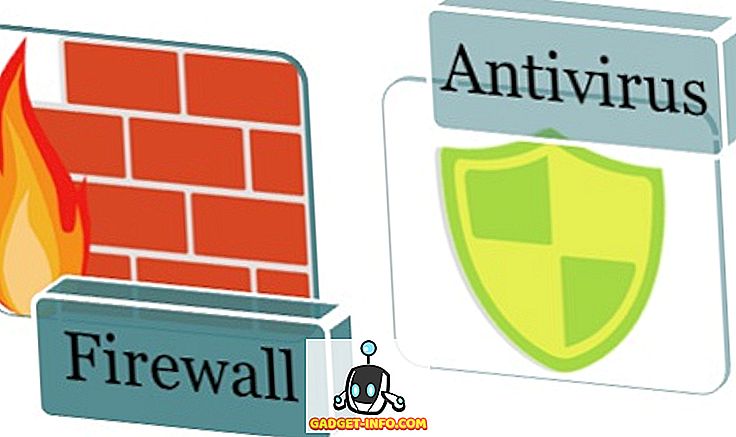


![उल्लसित सांता की Google खोज युक्तियाँ रैप [वीडियो]](https://gadget-info.com/img/social-media/356/hilarious-santa-s-google-search-tips-rap.jpg)



![अधिक सामान - 366 सेकंड्स में 2012 के 366 दिन [वीडियो]](https://gadget-info.com/img/more-stuff/174/366-days-2012-366-seconds.jpg)